Se você curte jogos de quebra-cabeças e quer mostrar suas habilidades sem sair do PC, conheça e veja como instalar o cubo mágico PyBik no Ubuntu e derivados.
PyBik é um grande clone do famoso cubo de Rubik (chamado no Brasil de cubo mágico), um dos mais famosos jogos de quebra-cabeças que menos pessoas conseguiram resolver.
O Pybik é um clone criado em python que nos oferece a interface de um cubo de rubik e a possibilidade de alterá-lo como se fosse um cubo de rubik original e real.
O problema com esta opção é que o cubo de rubik é virtual e não podemos usar nossas mãos para tocá-lo, mas o bom é que não podemos tirar os adesivos coloridos para enganar com este jogo ou será que podemos?
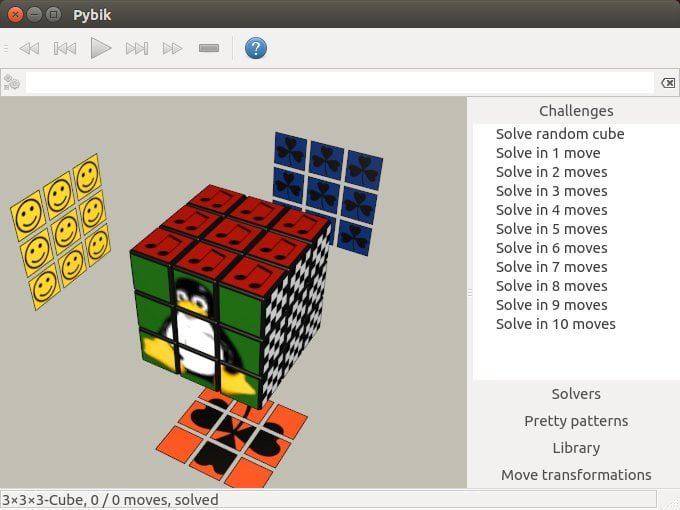
Pybik é um jogo com diferentes quebra-cabeças 3D (até 10x10x10), cubos, torres, tijolos, tetraedros e prismas, solvers para alguns quebra-cabeças, padrões bonitos, editor para sequências de movimento, cores e imagens mutáveis.
O PyBik, como o resto, está nos repositórios oficiais do Ubuntu e podemos instalá-lo através do terminal ou do gerenciador de software.
Como instalar o cubo mágico PyBik no Ubuntu e seus derivados
Para instalar o cubo mágico PyBik no Ubuntu e ainda poder receber automaticamente as futuras atualizações dele, você deve fazer o seguinte:
Passo 1. Abra um terminal (use as teclas CTRL + ALT + T);
Passo 2. Se ainda não tiver, adicione o repositório do programa com este comando ou use esse tutorial;
sudo add-apt-repository ppa:barcc/pybik -yPasso 3. Atualize o gerenciador de pacotes com o comando:
sudo apt-get updatePasso 4. Agora use o comando abaixo para instalar o programa;
sudo apt-get install pybikComo instalar o cubo mágico PyBik manualmente ou em outras distros
Para aqueles que não conseguiram instalar com o procedimento acima, não querem adicionar o repositório ou querem tentar instalar em outra distribuição baseada em Debian, você pode pegar o arquivo DEB do programa nesse link e instalar ele manualmente (clicando duas vezes nele).
Mas lembre-se! Ao optar por esse tipo de instalação, você não receberá nenhuma atualização do programa.
Pronto! Agora, quando quiser iniciar o programa, digite pybik em um terminal (seguido da tecla TAB), ou clicando no ícone dele ou menu de aplicativos do sistema.
Se não conseguir localizar o comando de execução, execute o comando abaixo:
which pybikDesinstalando
Para desinstalar o cubo mágico PyBik no Ubuntu e derivados, faça o seguinte:
Passo 1. Abra um terminal;
Passo 2. Desinstale o programa, usando os comandos abaixo;
sudo add-apt-repository ppa:barcc/pybik -r -ysudo apt-get remove pybik --auto-remove